Internet Explorer 5.x で「お気に入り」に登録したURLアドレス情報をバックアップや復元する方法。
Internet Explorer 6 でも同様な手順で操作が出来ます
エクスポート(バックアップ手順)
- Internet Explorer を起動します。
- 「ファイル(F)」から「インポートおよびエクスポート(I)」を選択します。
- 「インポート/エクスポートウィザード」画面が表示されます。「次へ(N)」ボタンをクリックします。
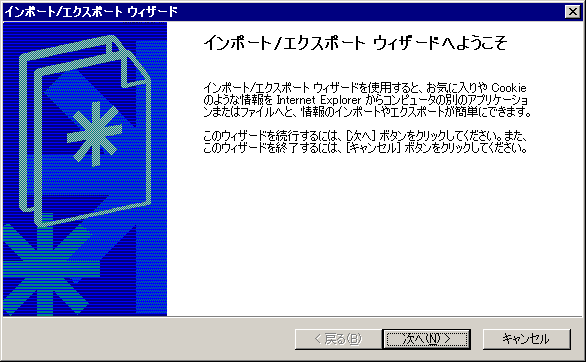
- 実行する操作の中から「お気に入りのエクスポート」を選択し、「次へ(N)」ボタンをクリックします。
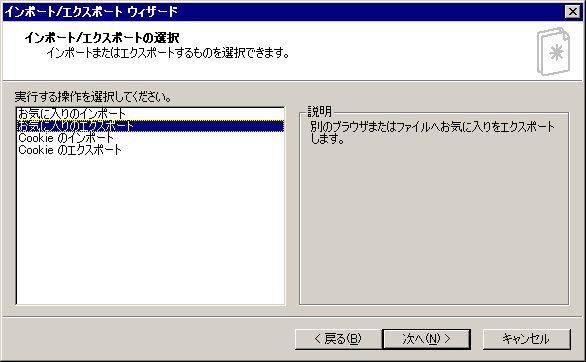
<補足> 「Cookie」とは、Webサイトが発行し、サイトにアクセスした際にユーザーが入力したり、 選択したりした情報が保存されています。
- エクスポートするフォルダを選択する画面で、「Favorites」フォルダを選択し、 「次へ(N)」ボタンをクリックします。
- 「お気に入りのエクスポート先」の選択画面が表示されます。「次へ(N)」ボタンをクリックします。
デフォルトのエクスポート先は、「C:\My Documents\bookmark.htm」となっていますが、 「参照(R)」ボタンをクリックし、保存先やファイル名を変更することが可能です。
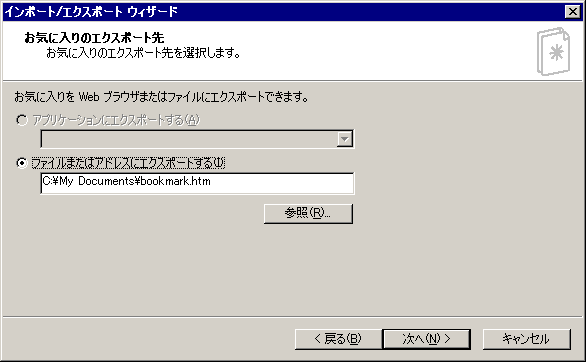
- 「インポート/エクスポート ウィザードの完了」画面が表示されます。「完了」ボタンをクリックします。
- 「お気に入りのエクスポートに成功しました」ダイヤログが表示されます。「OK」ボタンをクリックします。
- お気に入りのバックアップ操作は以上です。
インポート(復元手順)
- Internet Explorerを起動します。
- 「ファイル(F)」から「インポートおよびエクスポート(I)」を選択します。
- 「インポート/エクスポートウィザード」画面が表示されます。「次へ(N)」ボタンをクリックします。
- 実行する操作の中から「お気に入りのインポート」を選択し、「次へ(N)」ボタンをクリックします。
「お気に入りのインポート元」の選択画面が表示されます。
- エクスポートで保存した「C:\My Documents\bookmark.htm」 を選択し、「次へ(N)」ボタンをクリックします。
ここでは、デフォルトの保存先「C:\My Documents\bookmark.htm」を選択しておりますが、「参照(R)」ボタンをクリックし、別の場所に保存したファイルを選択する事が可能です。
- 「お気に入りのインポート先のフォルダ」で「Favorites」を選択し、「次へ(N)」ボタンをクリックします。
- 「インポート/エクスポート ウィザードの完了」画面が表示されます。「完了」ボタンをクリックします。
- 「お気に入りのインポートに成功しました」ダイヤログが表示されます。「OK」ボタンをクリックします。
- お気に入りの復元方法は以上です。